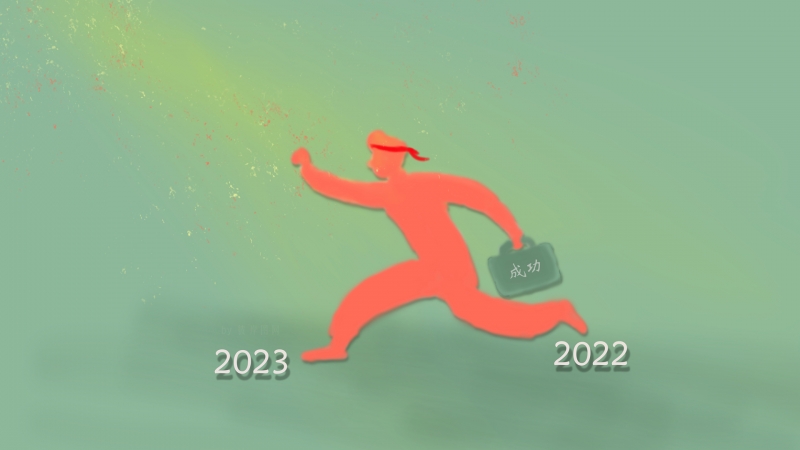最近因为疫情严重没事干,在家里弄了个局域网消磨时间。
局域网简介:
局域网是指某一区域内由多台计算机互相连通组成的计算机组,局域网自身相对其他网络传输速度更快,性能更稳定,并且是封闭性
局域网在我们平时也有见过,比如学校机房里的联机CS游戏就是用到了局域网,家中两台电脑要传输文件也可以直接用局域网共享就不用再通过U盘折腾两遍了而且速度还快
搭建局域网流程:
打开设置中的 “网络和lnternet” ,点击“共享选项”
将 “网络发现” 和 “文件和打印机共享” 打开
这样基本就成功了,把每个电脑都这样设置,只要用同一根网线连着或者连了同一个WIFI,基本就能连接到同一个局域网里。
拿了家里两台win10,一台win7,一台XP来实验,还是出了一些小问题:
访问局域网中其他电脑可能会弹出 “输入网络凭据” 的窗口,在用户名里输入”guest“,然后直接点确定就可以成功访问了;还有一种解决方法,打开设置中的 “网络和lnternet” ,点击“共享选项”,在“所有网络”里把“密码保护的共享”关闭即可
win10可能不会直接显示其他的计算机,是因为win10的自动更新中,会关闭SMB1.0功能,这个会影响共享环境,所以要重新把SMB打开。
打开“控制面板”中的“程序”
点击“启用或关闭Windows功能”,找到其中的“SMB1.0”,打上勾后,点击确定,然后重启电脑就可以搜到其他的计算机了
局域网传输文件:
将要分享的文件放到一个文件夹中,选中该文件夹,选择顶上的“分享”,然后点“特定用户”
在弹出来的“网络访问”中键入名称选择"Everyone",然后点击“添加”
可以选择它的权限为“读取/写入”,之后点击“共享”就把要传输的文件上传到共享文件中了
之后在“网络”也就是网上邻居中查看其他的计算机分享出的文件,点击对应的计算机就可以看到其分享出的文件,当然只有该计算机开机才能看到其中的文件,也可以直接将这些文件复制到自己的电脑上。
总结: